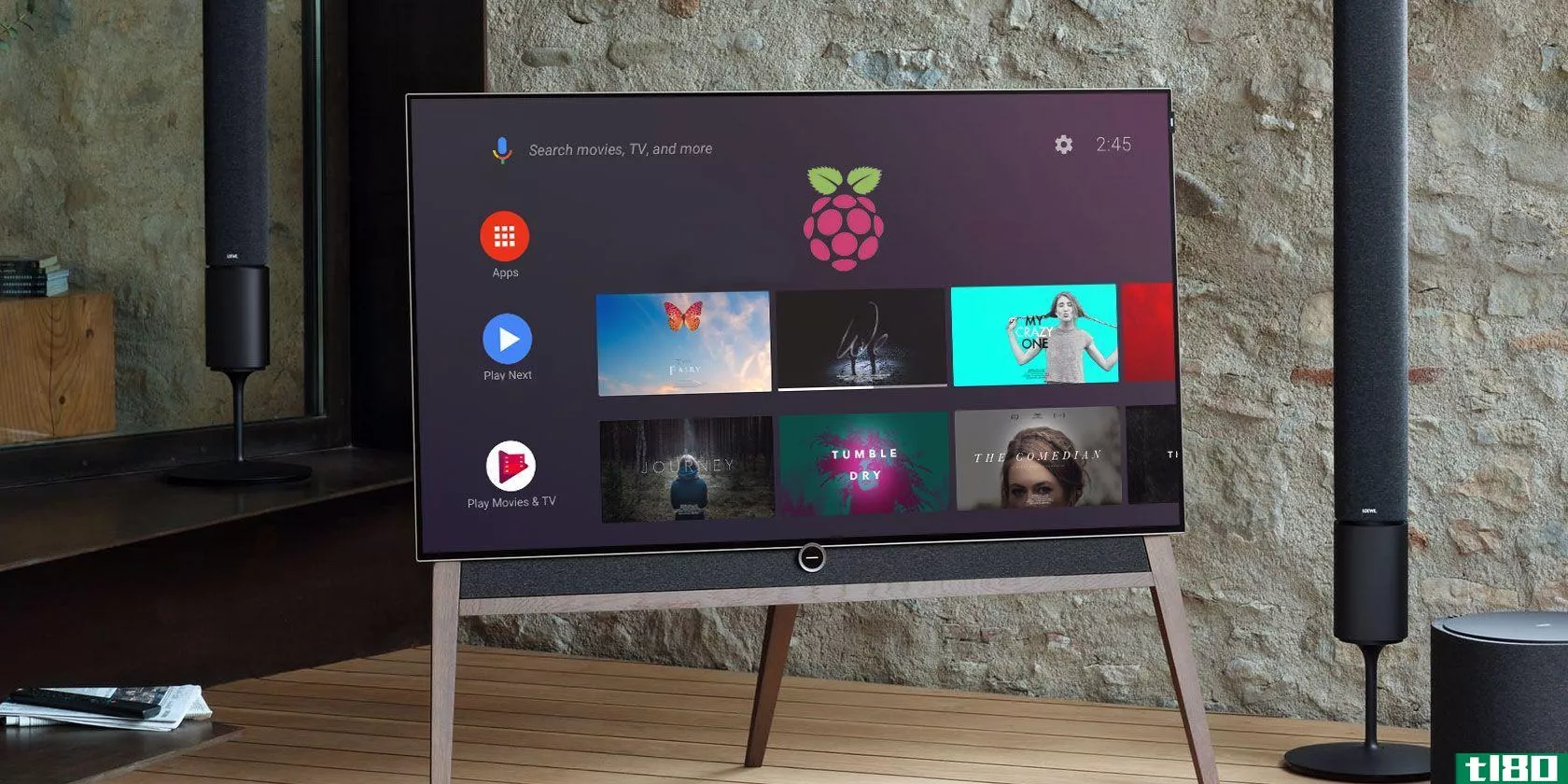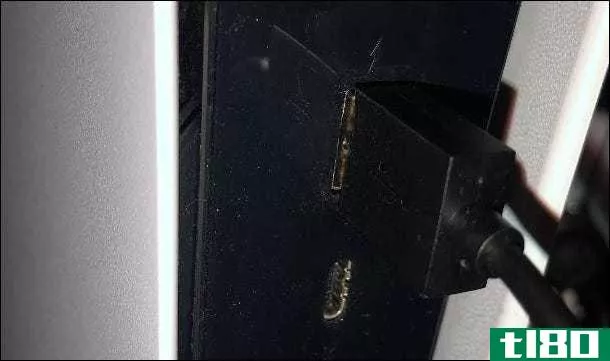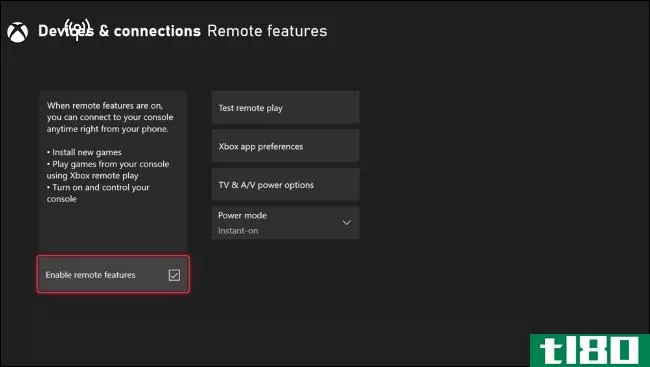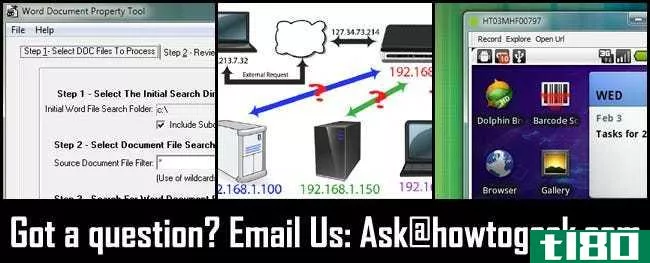如何在android上无线使用ps3控制器和sixaxis控制器(use a ps3 controller wirelessly on android with sixaxis controller)
第1部分第1部分(共3部分):准备连接
- 1启动你的Android。您可以从Play Store购买Sixaxis控制器应用程序,而无需为手机添加根目录,但如果您的Android没有根目录,则控制器与应用程序配对时将无法工作。支持您的手机违反了大多数电话公司的使用条款,并使您的保修无效。自行承担风险。
- 2购买USB适配器电缆。由于PS3控制器使用USB 2.0电缆插入PS3,因此您需要一种方法将USB 2.o电缆连接到Android的micro USB端口。您可以通过购买USB 2.0to micro USB电缆来实现这一点。如果您的Android使用USB-C充电器端口,则需要USB 2.0至USB-C适配器电缆。
- 3确保您拥有原装的PlayStation 3控制器。Sixaxis应用程序在与第三方PlayStation 3控制器一起使用时无法可靠工作,因此您需要确保使用的是直接来自索尼的PlayStation3控制器(例如,作为PlayStations 3捆绑包的一部分)。您还希望您的PS3控制器有足够的电池电量,无需插入电源即可打开。您可以在亚马逊和易趣等平台上,以及百思买等实体店直接从索尼购买PS3控制器。
- 4拔下PlayStation 3的电源输入。如果您有一个PlayStation 3,您需要将其从墙上拔下,以防止PlayStation3控制器意外连接到PS3。
- 5在Android上启用蓝牙。您通常可以通过从屏幕顶部向下滑动,长按蓝牙图标,然后点击灰色的“蓝牙”或“关闭”开关将其变为蓝色来完成此操作。这取决于您在启动Android后进行了多少修改,启用蓝牙的过程可能会有所不同。




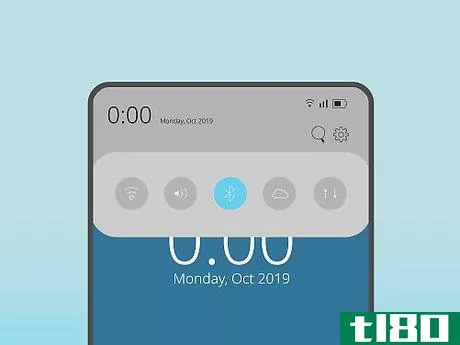
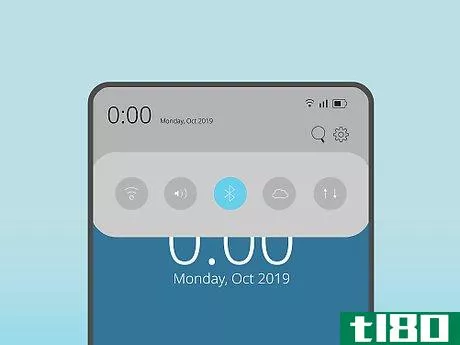
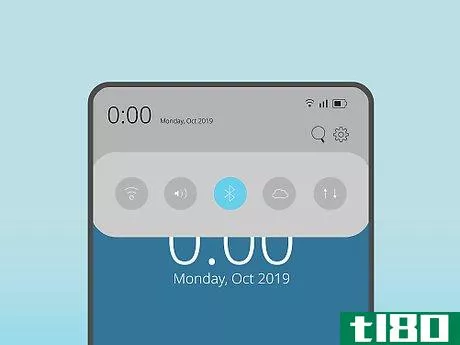
第2部分第2部分(共3部分):检查兼容性
- 1下载六轴兼容性检查器应用程序。此应用程序是免费的,将告诉您手机和PS3控制器是否兼容。点击搜索栏。输入六轴兼容性检查Tap六轴兼容检查Tap Install在提示时点击ACCEPT。
- 2打开六轴兼容性检查器应用程序。点击Google Play商店中的OPEN,或点击Android应用程序抽屉中的PS3按钮形状的应用程序图标。
- 3Tap开始。它是屏幕左上角的电源图标。应用程序将开始确定您的手机是否可以使用PlayStation 3控制器。
- 4等待确认提示。如果您的手机与PS3控制器兼容,您将在屏幕弹出窗口中看到确认提示。屏幕底部还会显示Android的蓝牙地址。如果Sixaxis兼容性检查器未同时显示确认提示和蓝牙地址,则表示您的手机与PS3控制器不兼容。如果您的手机在运行兼容性检查器应用程序时没有根目录,则即使从技术上讲是兼容的,您的手机也不会显示为兼容。
- 5注意蓝牙地址。写下屏幕底部“本地蓝牙地址”标题旁边出现的地址。稍后将控制器与手机配对时,您将需要此地址。
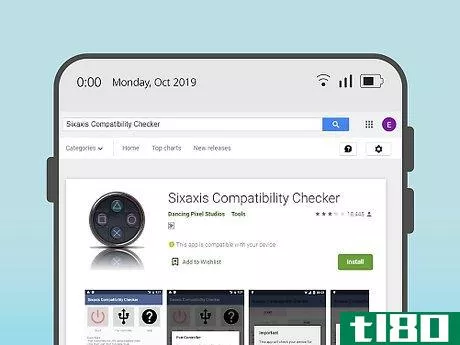
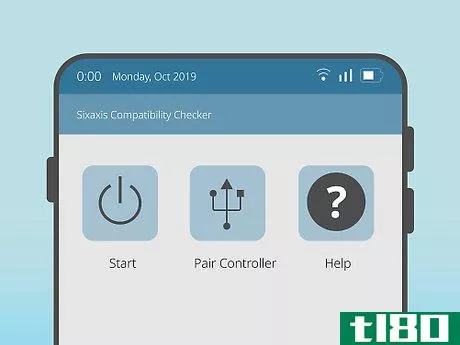
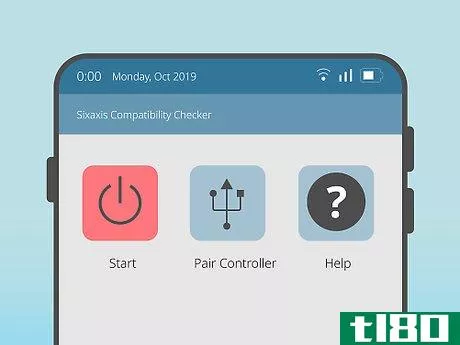
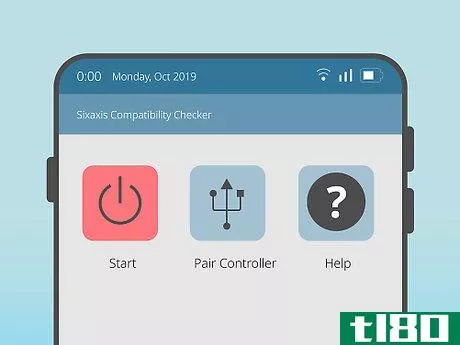
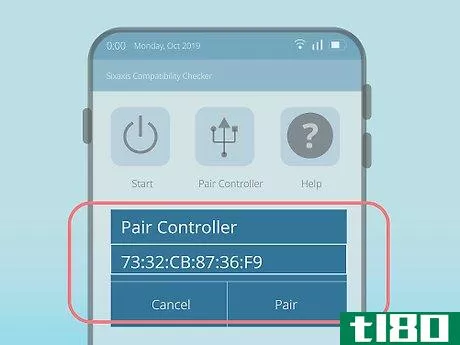
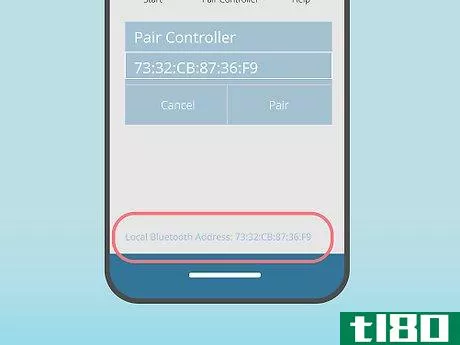
第3部分第3部分,共3部分:连接控制器
- 1购买并下载Sixaxis控制器应用程序。为此,请再次打开Google Play。点击搜索栏。输入sixaxis controller并点击搜索或输入tap SixAzis controller tap$2.49点击接受,然后在提示时输入付款信息。
- 2打开六轴控制器。点击Play Store中的OPEN,或点击PS3按钮形状的六轴控制器应用程序图标。
- 3将适配器电缆插入Android。适配器电缆的小端将安装到Android的充电端口中。
- 4将PS3控制器插入适配器电缆。将PS3充电电缆的小端连接到PS3控制器的前部,然后将电缆的USB端插入Android适配器电缆末端的USB端口。进行此操作时,您应该会看到PS3控制器前面的四个灯闪烁。
- 5点击开始。就像兼容性检查器应用程序一样,这是屏幕左上角的电源图标。
- 6等待六轴控制器识别您的控制器。当Sixaxis控制器识别出您的控制器时,您将看到屏幕底部出现“成功配置蓝牙”,然后是“监听控制器…”。
- 7抽头对控制器。在开始选项下方。这样做会提示弹出一个带有控制器蓝牙地址的窗口。
- 8确保控制器的地址与手机地址匹配。在弹出窗口中,您将看到与您先前记录的Android蓝牙地址格式相同的蓝牙地址。如果控制器的蓝牙地址与手机不匹配,请点击该地址以打开文本字段,然后输入Android的蓝牙地址。
- 9分接头对。它在窗户的右下角。
- 10出现提示时,点击OK。这将导致您的控制器开始连接到Android。
- 11等待控制器连接。当您看到“主地址更新”文本行出现在屏幕底部附近时,您可以继续。
- 12断开控制器与其电缆的连接。只需将控制器本身从电缆上拔下即可。
- 13打开控制器。按下控制器的“On”按钮以完成配对过程。您应该会在屏幕底部看到短语“客户端1已连接”。您现在应该可以使用控制器导航Android和大多数Play Store游戏。
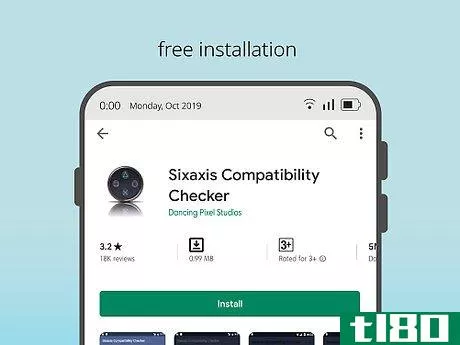
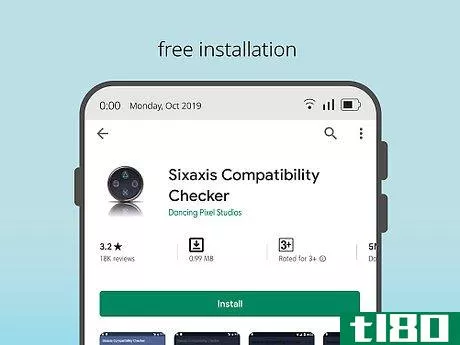
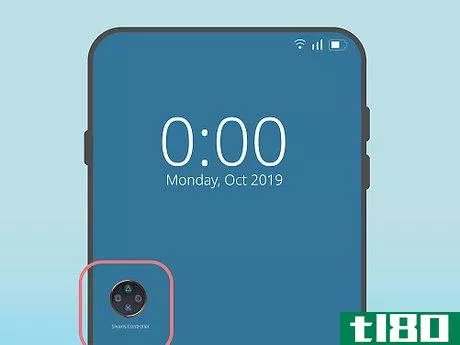
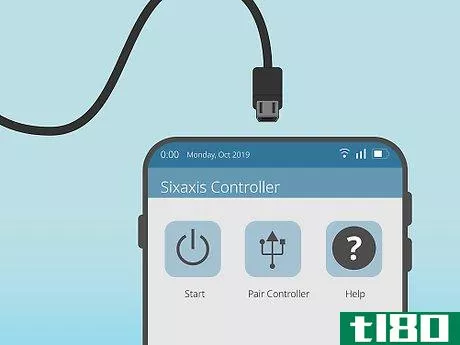

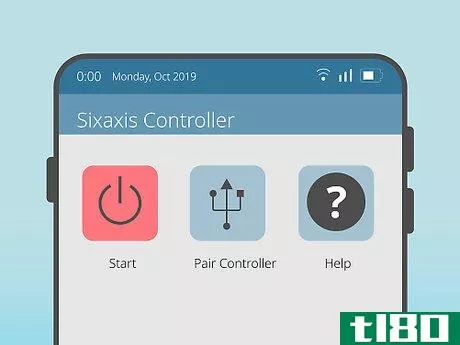
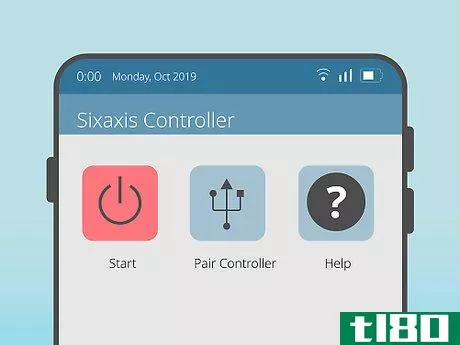
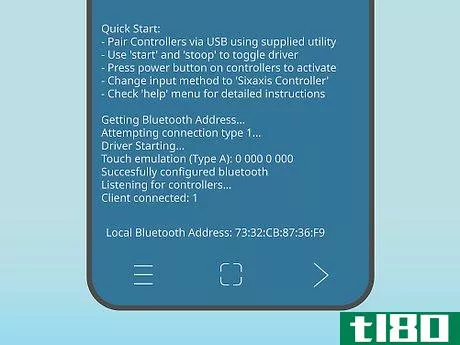
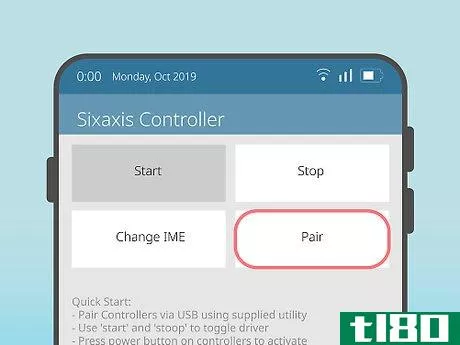
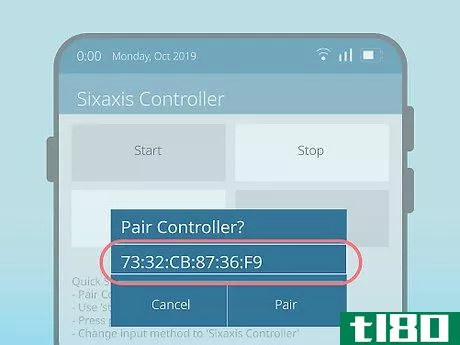
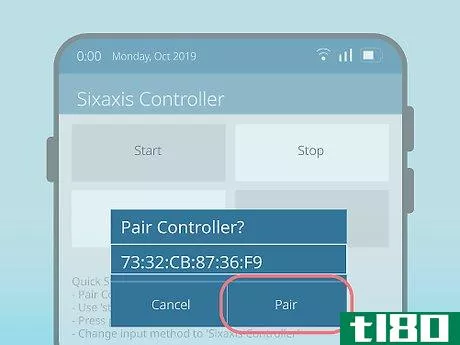
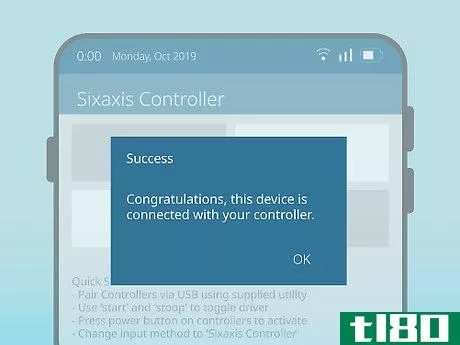
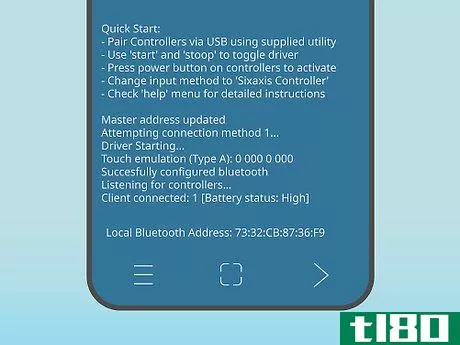

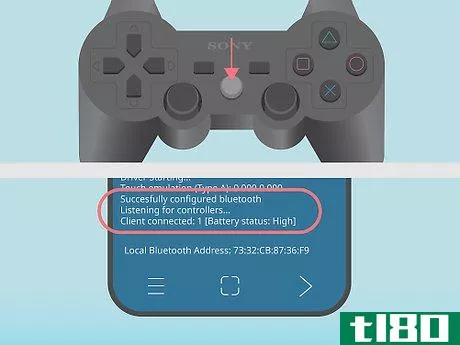
- 如果您的手机与DualShock 3(PS3)控制器不兼容,请考虑改用DualShock4(PS4)控制器。许多Androids直接从“设置”菜单支持PS4控制器,这意味着您无需下载应用程序或根目录手机即可使用它们。
- 发表于 2022-08-11 02:03
- 阅读 ( 34 )
- 分类:爱好和手工艺
你可能感兴趣的文章
7个前所未闻的智能家居中心
... Lutron Caseta Wireless Smart Bridge | Works with Alexa, Apple HomeKit, and the Google Assistant | L-BDG2-WH | White BUY NOW ON AMAZON ...
- 发布于 2021-03-13 01:53
- 阅读 ( 245 )
让游戏控制器在linux上工作的6个技巧
...本机支持,要么来自键映射器。但偶尔会出现问题。游戏控制器在Linux上不工作?试试这些技巧。 ...
- 发布于 2021-03-14 11:02
- 阅读 ( 289 )
终极playstation 4粉丝礼品指南
... DualShock 4是一个很好的控制器,但是如果你的拇指在长时间的游戏中出汗,它们就会开始滑动。你可以通过模拟棒盖来改善这一点,它有两个用途:它们有助于保护原来的橡胶,并提供更好的抓...
- 发布于 2021-03-17 19:34
- 阅读 ( 229 )
如何用树莓皮制作android电视盒
...iPazzPort无线小键盘。它将键盘、触摸板、数字键盘和媒体控制器组合成一个单元。 ...
- 发布于 2021-03-18 23:14
- 阅读 ( 256 )
10个最好的控制器
... 一个游戏机,无论是真实的还是虚拟的,都只和它的控制器一样好。选择错误的控制器,不管一个游戏看起来有多好,它都会感觉错误。幸运的是,由于RetroPie项目支持这么多控制器,很容易找到适合您的最佳控制器。 ...
- 发布于 2021-03-20 09:45
- 阅读 ( 383 )
ps4、xbox one和pc游戏玩家的9款最佳街机游戏棒
...你的格斗游戏或者打败他们,你可能已经注意到使用你的控制器会感到很有限。它们对于大多数类型的游戏都很好,但是标准控制器上的D-pad并不能提供街机游戏棒那样的精度。 ...
- 发布于 2021-03-20 14:26
- 阅读 ( 334 )